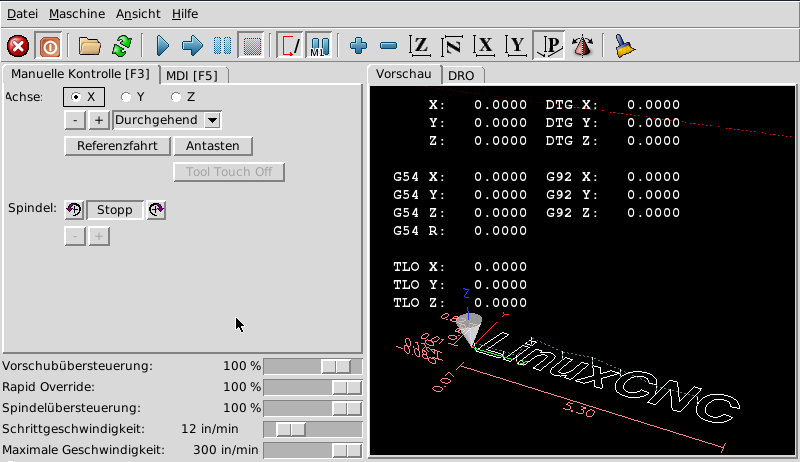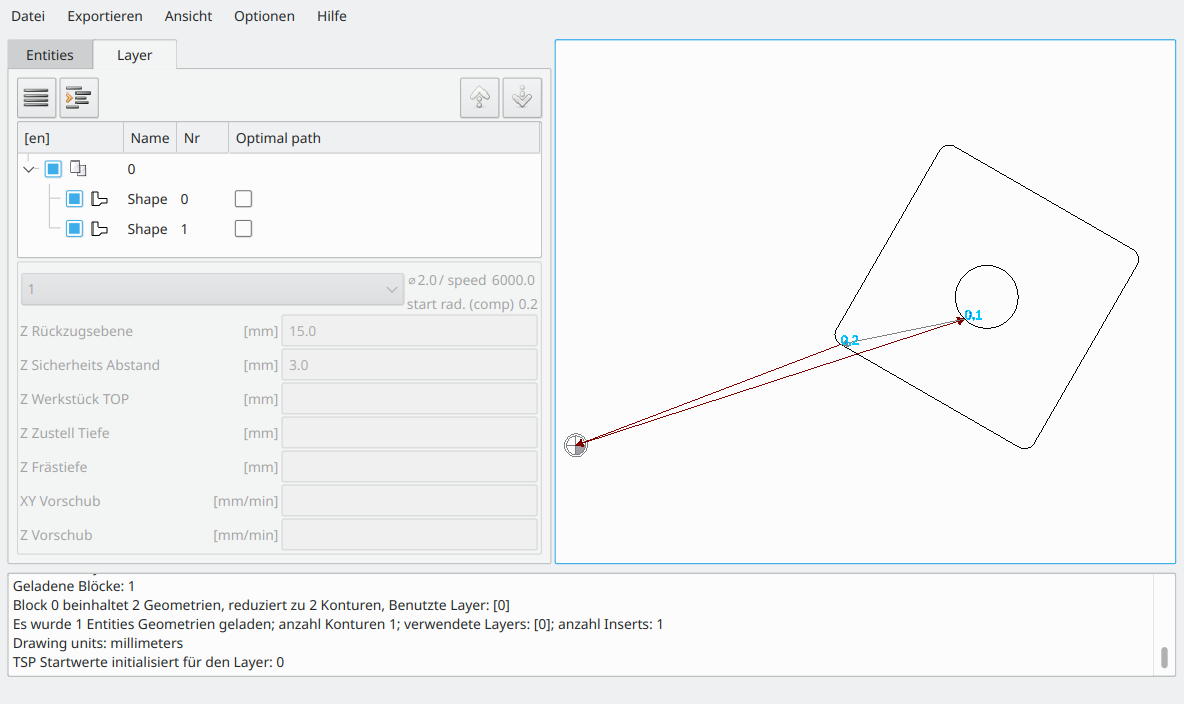CNC-Fräse
Spezifikationen der Hardware
Fräse
Anders als ein 3D-Drucker ist die Fräse dumm. Die GCODE-Befehle werden von LinuxCNC interpretiert und in direkte Ansteuerung der Schrittmotoren über die Parallele Schnittstelle und den Motortreiber umgewandelt. TODO: Specs
PC
Installierte Software
LinuxCNC
LinuxCNC ist gleichzeitig der Name der Distribution sowie das wesentliche Programm der Anlage. Wie oben erwähnt interpretiert LinuxCNC die GCODE-Befehle. Es überwacht die Position der Fräse. Anders als beim 3D-Drucker kann also theoretisch jederzeit ein Vorgang fortgesetzt werden. Die Fräse wird wieder die gleiche Position finden, wenn LinuxCNC nicht zwischenzeitlich beendet oder eine Referenzfahrt (Home) angeordnet wurde.
Oben sind die wesentlichen Knöpfe:
- Abbruch / Notaus (F1)
- Maschine EIN - nur einer der beiden Knöpfe kann gedrückt sein
- GCODE-Datei öffnen
- Datei neu laden - falls extern verändert
- Start
- Nächsten Befehl ausführen
- Pause / Fortsetzen
- Stop (ESC) - vielleicht sollte man hiermit das Programm unterbrechnen um es später fortsetzen zu können?
Darunter ist auf der linken Seite die Steuerung der Fräse. Dies ist nötig, um den Startpunkt anzufahren oder die Fräse "mal eben" zur Seite zu fahren.
Rechts wird die aktuelle Position angezeigt sowie der geplante Weg (weiss). Außerdem wird der bereits gefahrene Weg angezeigt. Dieser kann zwecks Übersichtlichkeit mit dem Pinsel oben rechts gelöscht werden.
Links unten werden die maximalen Geschwindigkeiten eingetragen ????
Mit den Pfeiltasten kann in Richtung der X- und Y-Achsen gefahren werden. Mit BildHoch und -Runter die Z-Achse.
Ganz unten (nicht im Bild) wird die GCODE-Datei angezeigt. Sie kann editiert werden mit Datei/Bearbeiten. Danach muss sie neu geladen werden.
dxf2gcode
Unsere Auswahl fiel auf DXF2GCODE, weil es recht wenig komplex ist. Deshalb ist die Wegführung ziemlich straight forward und simpel. Leider können damit keine Flächen (Taschen) plan gefräst werden.
DXF2GCODE erlaubt uns die Eingabe sämtlicher Fräsparameter, denn DXF gibt ja nur einen Umriss vor.
Als Input erlaubt DXF2GCODE auch Postscript und PDF.
Siehe auch das offizielle Userguide.
Andere Software?
Vorgehen zum Fräsen eines Werkstücks
Einschalten
- Hauptschalter
- Am Tisch rechts von der Fräse befindet sich eine Steckdosenleiste, die eingeschaltet werden muss. Das Licht oberhalb der Werkbank leuchtet auf.
- Computer
- Klappe auf, drücken des unteren Tasters.
- Login cnc
- Fräse
- Oberhalb der Fräse: Motortreiber einschalten ??? Reihenfolge??
Erstellen des Input
Erstellen einer DXF Datei
FreeCAD kann DXF Dateien erstellen. Es scheint, als würde es aber suboptimale Dateien erstellen. Ein Kreis beispielsweise besteht aus zwei Halbkreisen, was eine Pause beim Fräsen verursacht.
Bei der Erstellung sollte man folgendes berücksichtigen:
- Evlt Ursprung auf die Mitte der Grafik. Dann kann man später einfach die Mitte des Werkstücks markieren und anfahren.
- DXF2GCODE kann keine Stege stehenlassen. Eventuell also Stege einplanen, damit das Werkstück nicht herausfällt.
Konvertieren DXF nach gcode
Das Konvertieren von DXF-Dateien ist nicht trivial. Folgende Daten müssen dabei angegeben werden:
- Welche Seite der Linien soll weggefräst werden?
- Welche Maße hat der Fräser?
- Wie schnell soll gefahren werden?
- Wie tief soll bei jedem Durchgang gefräst werden?
- Wegoptimierung
- ...
Wir machen das folgendermaßen:
- DXF-Datei laden
- Bei Bedarf die Zeichnung drehen
- Elemente in eine sinnvolle Reihenfolge bringen: zuerst die Bohrungen, zum Schluss den Umriss (auch wenn Stege vorhanden, wegen Stabilität)
- Alle Elemente markieren und dann per Rechtsklick die Fräserkompensation auf Links setzen (aufgrund der Drehrichtung des Fräsers).
- Sonst würde der Fräser die Wege direkt abfahren und nicht das gewünschte Resultat bringen.
- Für jedes Element die Fahrtrichtung überprüfen
- an jedem Element sind zwei kleine Pfeile. Der blaue Pfeil gibt an, in welcher Richtung der Weg gefahren wird. Der Grüne den Versatz durch die Fräserkompensation?
- Der Fräser steht jeweils links davon (wegen der Fräserkompensation)
- Wird so jedes Element korrekt gefräst?
- Falls nicht, per Rechtsklick die Fräsrichtung ändern (nicht die Kompensation!)
- Nun können die Fräsparameter links unten eingestellt werden (passende Daten siehe unten)
- Fräserdurchmesser
- Frästiefe
- Fräsgeschwindigkeit
- Zum Schluss exportieren, nicht erneut optimieren!
Einrichten der Fräse
- LinuxCNC starten
- GCODE-Datei laden.
- Die Konturen sehen anders aus als in DXF2GCODE, da jetzt die tatsächlichen Wege gezeigt werden.
- Fräse einschalten zweiter Button von Links
- Motortreiber einschalten, vorher oder hinterher?
- Prüfen, ob die Fräse frei steht. Sonst evtl. die Z-Achse hochfahren per BildHoch-Taste
- Referenzfahrt machen, entspricht Home beim 3D-Drucker. Z-Endstop ist oben!
- Y-Achse per Druck auf Pfeil-Hoch nach vorne fahren
- Werkstück einspannen
- vorher falls nötig entgraten
- Fräser kaufen
- Fräser einspannen. 13er und 19er Schlüssel notwendig
- Startpunkt anfahren
- Die Z-Achse ähnlich wie beim 3D-Drucker mithilfe eines Papiers ausrichten
- Für alle drei Achsen Antasten klicken. Das setzt den Ursprung auf diese Stelle.
Fräsen
- Für Alu fräsen Spiritus als Kühl- und Schmiermittel verwenden
- Fräser-Drehzahl einstellen. Drehrad oben an der Maschine.
- Fräser einschalten. Schalter nach unten schieben und einrasten lassen.
- Hand auf F1-Taste für Abbruch
- Start des Fräsvorgangs, x-ter Button von Links.
- Spiritus!
Aufräumen
- Fräser ausspannen und wegräumen
- Ausschalten, Reihenfolge?
- Nach Trocknung aussaugen